一、发起审批流
- 对象的新建、编辑和作废动作执行后,会触发审批流程,通过审批流程过滤器过滤,满足流程过滤条件,则触发相应的审批流程。
- 批量新建导入的数据可以触发新建对象审批流。
二、查看审批流待办列表
网页端
- 描述:审批流程发起后,系统会根据流程配置给相关处理人员发送任务待办,以便执行人员可以及时了解并查看待办活动。
- 待办列表查看入口:在“CRM待办-待处理的审批流程”中会展示待当前用户未处理或是已处理的审批流程列表。
- 筛选和自动刷新:筛选器中可通过流程主题、任务状态和流程时间等选项筛选出制定审批流,也可在审批流待办列表中直接点击对象进行筛选,且处理完成后,待办列表可以自动刷新。
- 批量处理:勾选审批流前方的选择框,可批量执行同意和驳回操作。
- 展现形式:右侧可选择待办的展现方式,分为列表式与卡片式
移动端
- 分为待我处理、我已处理、我发起的三个部分
- 可通过关联对象、发起人、开始时间进行快速筛选
- 右侧可进行自定义筛选项和批量处理审批流程
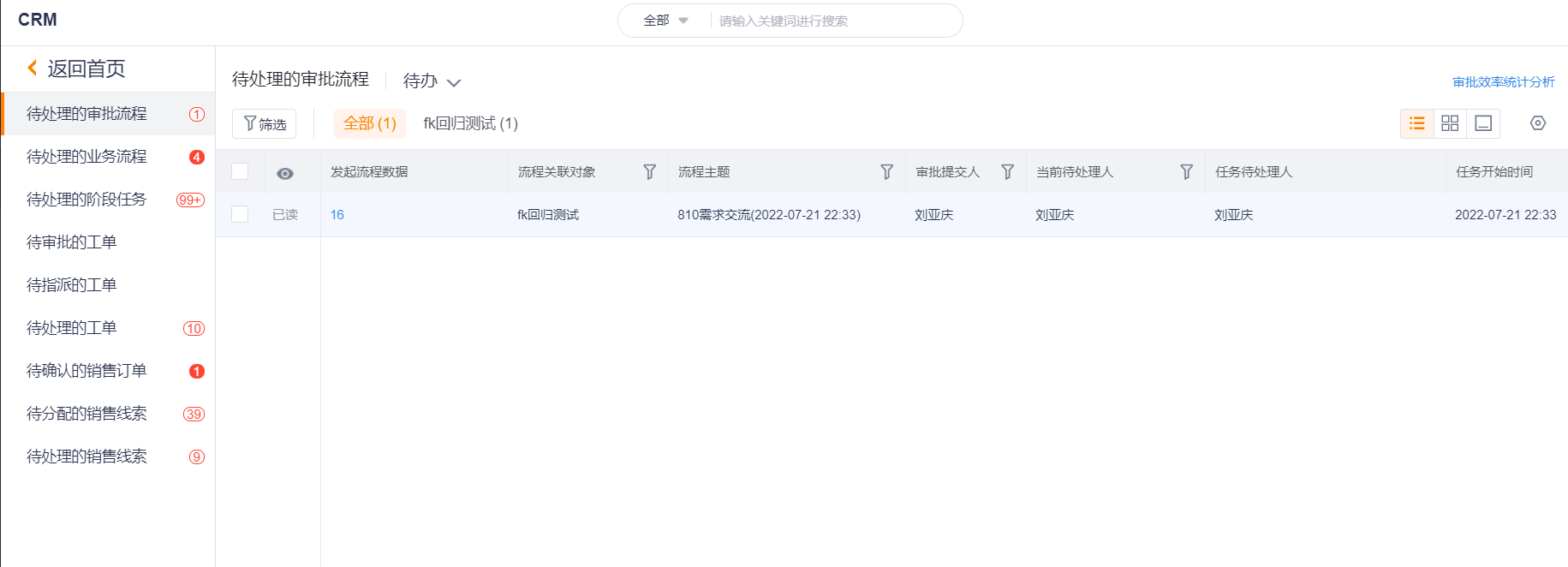
网页端

移动端
三、查看审批流详情页
3.1 网页端
- 描述:审批流程发起后,系统会根据流程配置给相关处理人员发送任务待办,执行人员可以在审批流详情页处理审批。
- 审批流详情查看入口:在“CRM待办-待处理的审批流程”中会展示待当前用户处理或是已处理的审批流程列表。
- 在对象数据详情页下,可查看整个审批流程、审批意见及审批配置。
- 审批人可对审批进行通过、驳回、更换处理人、回复、撤回审批、讨论、加签等处理(不同角色前端展示的按钮可能不一致)。
- 非审批人也可在某节点下进行回复,回复时可以@相关人员。
- 可点击【...】处可将流程发邮件、转发、设置提醒、添加到日程及打印
3.2 移动端
- 功能基本上与网页端一致
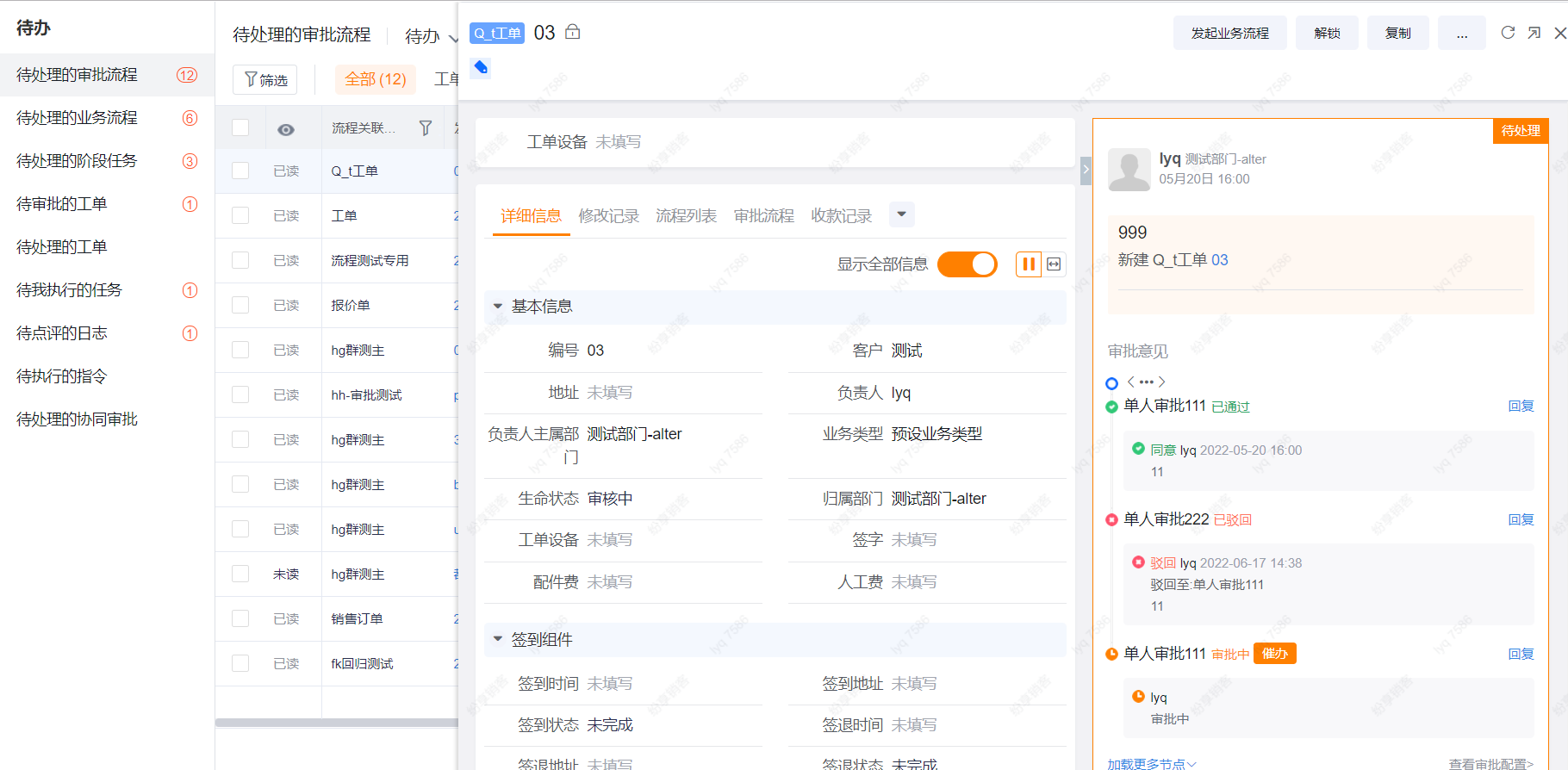
网页端

移动端
四、审批节点处理权限
| 同意 | 同意审批支持给出同意的审批意见 |
| 驳回 | 驳回审批支持给出驳回的审批意见 |
| 催办 | 支持审批发起人、数据负责人和管理员支持催办审批。在审批场景较急切的时候,可点击催办按钮督促处理人及时处理审批,加快审批进程 |
| 撤回审批 | 当审批发起人发现自己提交的数据有问题时,可以主动将审批撤回,修改后,重提审批 |
| 取回重申 | 当下一节点未审批时,上一节点已处理人员,支持取回重审操作。已处理节点是会签节点或逐级审批节点,不支持取回重审 |
| 讨论 | 通过新建讨论群,方便沟通 |
| 加签 | 允许审批人临时添加审批人。分为串发与并发,串发是按照所添加的审批人一次进行审批,并发是可使得所添加的审批人同时进行审批。 |
| 回复 | 可在节点下针对审批进行回复,支持@、点赞、图片、附件、表情等。 |
| 更换处理人 | 审批人可选择变更或增加负责人。新加入的审批人可以收到相应通知,与之前的审批人具备一致的能力 |
| 后加签 | 可在审批界面开启后加签并选择相应处理人,当前节点处理人审批完成后节点将流转到所选择的加签人处,但不影响后台配置的整体流程流转 |

若非审批的第一个节点,驳回后需要选择驳回方式和是否提交后直接返回此节点(移动端与其类似)

催办时当前节点待审批人不能为空

流程发起人可主动撤回审批
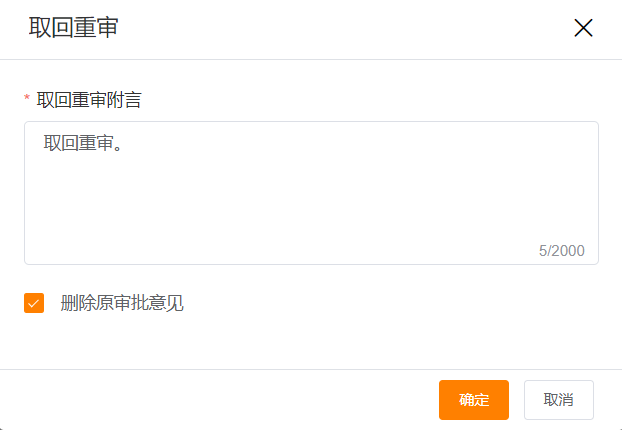
可选择是否删除原审批意见
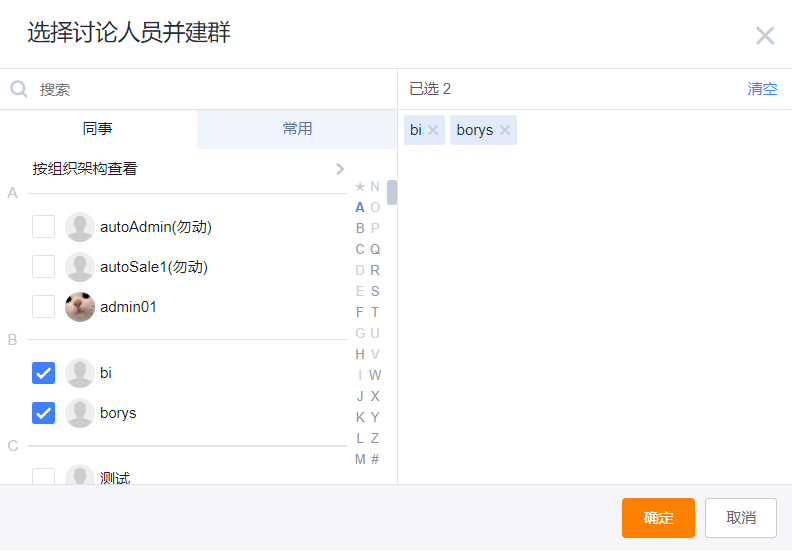
可选择审批过程中的负责人拉群讨论
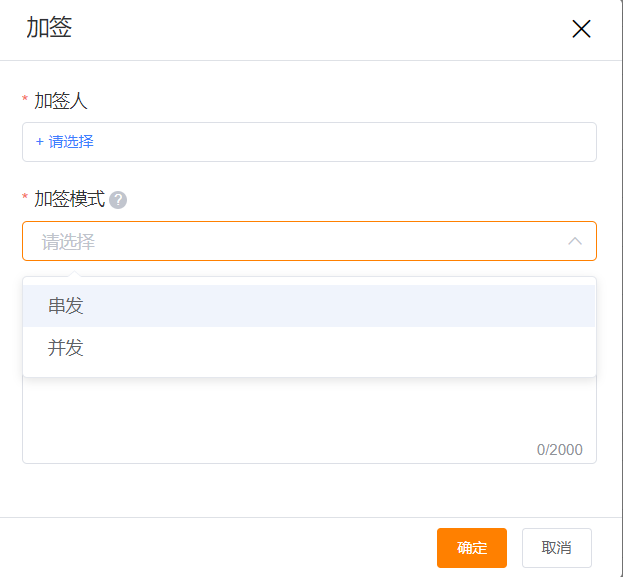
选择加签人与加签模式
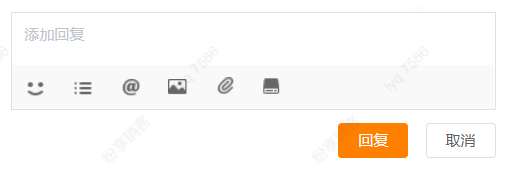
回复支持表情、序号、@、图片、链接和从网盘中选择文件

新加入的处理人可收到提醒并有与审批人相同功能
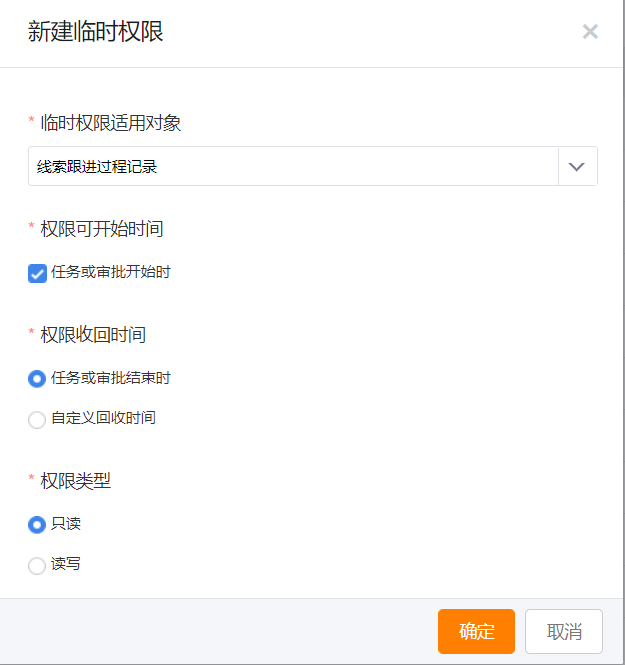
审批中授予流程处理人临时权限(数据权限下可设置临时权限)

后加签需选择加签人及加签方式
